Um einen Tilgungsplan in Excel zu erstellen, könnt ihr folgende Schritte befolgen. In diesem Beispiel nehmen wir an, dass ihr einen Kredit über 10.000 Euro mit einem Zinssatz von 5% und einer Laufzeit von 5 Jahren habt.
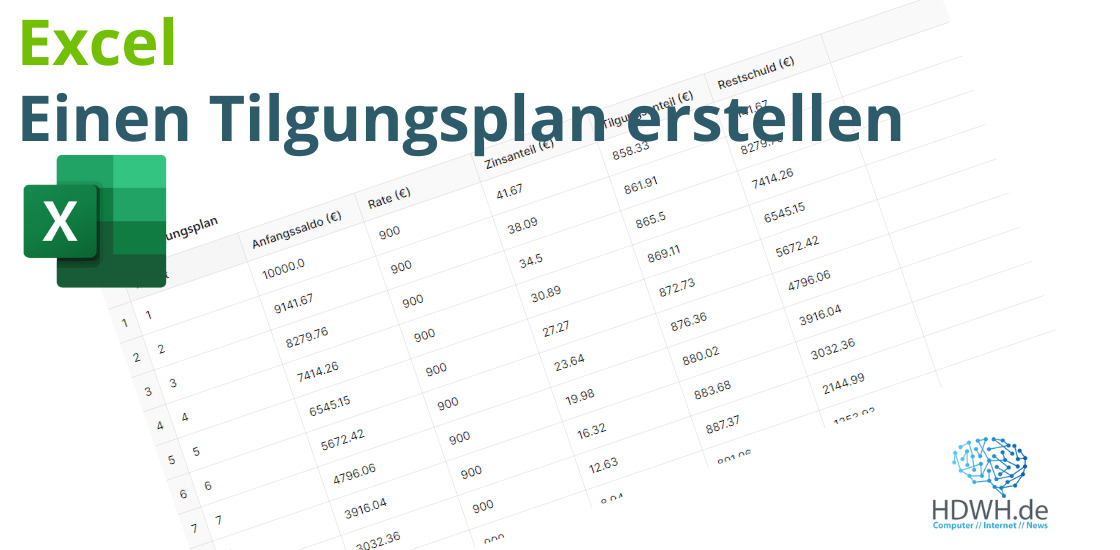
Schritte zur Erstellung eines Tilgungsplans:
- Zunächst die Parameter festlegen:
- Kreditbetrag: 10.000 Euro
- Jährlicher Zinssatz: 5%
- Laufzeit: 5 Jahre
- Monatliche Zahlungen berechnen:
- Der monatliche Zinssatz beträgt 5% / 12 Monate = 0,4167%.
- Die Gesamtzahl der Zahlungen über 5 Jahre beträgt 60 Monate.
- Die monatliche Zahlung beträgt in diesem Fall 188,71 Euro.
- Tilgungsplan aufstellen:
- Erstellt eine Tabelle mit den Spalten: Zahlung, Zinsanteil, Tilgungsanteil und Restschuld.
- Beginnt mit dem vollen Kreditbetrag als Anfangsrestschuld.
- Für jeden Monat: Berechnet den Zinsanteil (Restschuld * monatlicher Zinssatz), den Tilgungsanteil (monatliche Zahlung – Zinsanteil) und die neue Restschuld (alte Restschuld – Tilgungsanteil).
- Tragt diese Werte in die entsprechenden Spalten eurer Tabelle ein.
Hier ist ein Beispiel für die ersten fünf Monate eures Tilgungsplans:
| Monat | Zahlung | Zinsanteil | Tilgungsanteil | Restschuld |
|---|---|---|---|---|
| 1 | 188,71 € | 41,67 € | 147,05 € | 9.852,95 € |
| 2 | 188,71 € | 41,05 € | 147,66 € | 9.705,30 € |
| 3 | 188,71 € | 40,44 € | 148,27 € | 9.557,02 € |
| 4 | 188,71 € | 39,82 € | 148,89 € | 9.408,13 € |
| 5 | 188,71 € | 39,20 € | 149,51 € | 9.258,62 € |
Beispiel-Tilgungsplan zum Herunterladen
Hier finden Sie unseren Besipiel-Tilgungsplan als CSV-Datei zum Download: Tilgungsplan herunterladen
Wichtige Hinweise:
- Zins- und Tilgungsanteile: Der Zinsanteil nimmt monatlich ab, während der Tilgungsanteil entsprechend steigt.
- Restschuld: Verringert sich mit jeder Zahlung.
Excel-Vorlage erstellen:
- Erstellt eine Excel-Tabelle mit diesen Spalten und führt die Berechnungen für jeden Monat durch, bis die Restschuld Null erreicht.
- Nutzt Formeln in Excel, um Zins- und Tilgungsanteile sowie die Restschuld automatisch zu berechnen.
Durch die Erstellung eines solchen Tilgungsplans in Excel könnt ihr eure Kreditrückzahlungen genau planen und überwachen
Ich bin seit mehreren Jahren als leidenschaftlicher ITler unterwegs. Schreibe gerne über Windows und WordPress-Themen & Co. auf der Seite. Darüber hinaus bin ich seit 2008 als selbständiger SEO-Berater tätig. Also falls ihr Beratung in Sachen PC oder SEO braucht, gerne kontaktieren🙂
Wir hoffen, unsere Artikel konnten euch bei eurer Problemlösung helfen? Wenn ihr unsere Arbeit unterstützen möchtet, würden wir uns über eine kleine PayPal-Kaffeespende freuen. Vielen Dank!